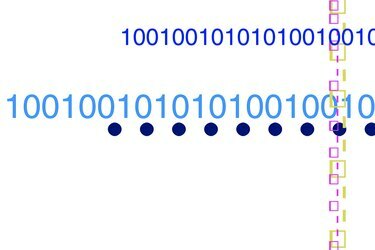
Fyll datanettet med data i C#.
Å angi gjeldende rad i en "DataGridView"-kontroll i C#-applikasjonen din kan være noe forvirrende hvis du ikke er kjent med "CurrentCell"-egenskapen. Egenskapen "CurrentCell" vil vise den valgte cellen hvis den ikke vises for øyeblikket. Programmerere glemmer ofte å oppdatere "DataGridView" etter at de har valgt en rad. Egenskapen "CurrentRow" finner raden som inneholder gjeldende celle.
Trinn 1
Åpne Microsoft Visual Studio og klikk "Nytt prosjekt ..." fra venstre rute på skjermen. Utvid «Andre språk», utvid «Visual C#» og klikk på «Windows». Dobbeltklikk på "Windows Forms Application" for å opprette et nytt prosjekt.
Dagens video
Steg 2
Dobbeltklikk på "DataGridView" fra "Toolbox"-ruten for å legge til en i skjemaet. Dobbeltklikk på "Knapp" for å legge til en ny knapp.
Trinn 3
Dobbeltklikk på skjemaet for å opprette en skjemainnlastingshendelse. Kopier og lim inn følgende kode for å fylle "DataGridView"-kontrollen med fire rader med data:
dataGridView1.ColumnCount = 3; dataGridView1.Columns[0].Name = "ID"; dataGridView1.Columns[1].Name = "Navn"; dataGridView1.Columns[2].Name = "Pris";
streng[] rad = ny streng[] { "1", "Vare 1", "150" }; dataGridView1.Rows. Legg til (rad); rad = ny streng[] { "2", "Artikel 2", "250" }; dataGridView1.Rows. Legg til (rad); rad = ny streng[] { "3", "Artikel 3", "125" }; dataGridView1.Rows. Legg til (rad); rad = ny streng[] { "4", "Artikel 4", "75" }; dataGridView1.Rows. Legg til (rad);Trinn 4
Bytt tilbake til skjemadesign og dobbeltklikk på "knapp1" for å opprette en klikkhendelse for denne knappen. Kopier og lim inn følgende kode for å angi rad nummer tre som gjeldende rad:
dataGridView1.FirstDisplayedScrollingRowIndex = dataGridView1.Rows[2].Index; dataGridView1.Refresh(); dataGridView1.CurrentCell = dataGridView1.Rows[2].Cells[1]; dataGridView1.Rows[2].Selected = true; Meldingsboks. Vis ( dataGridView1.CurrentRow. Indeks. ToString());


